ノーコードでクラウド上のデータとの連携を実現。
詳細はこちら →DoubleClick (DFP) ODBC Driver の30日間無償トライアルをダウンロード
30日間の無償トライアルへ製品の詳細
DoubleClick ODBC Driver は、ODBC 接続をサポートするさまざまなアプリケーションからDoubleClick For Publishers のリアルタイムデータ連携を実現するパワフルなツールです。
データベースにアクセスするのと同じ感覚でDoubleClick データにアクセスします。標準ODBC Driver インターフェースを通じて、あらゆる種類のリアルタイムなパフォーマンスデータおよび分析データにアクセス。
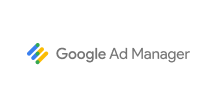
CData


こんにちは!ドライバー周りのヘルプドキュメントを担当している兵藤です。
SkyLink はイースト株式会社が提供するデータベース・ソリューションです。
この記事では、SkyLink と CData ODBC ドライバを使って、SkyLink でGoogle Ad Manager のデータを活用する方法を紹介します。
CData ODBC ドライバは、以下のような特徴を持ったリアルタイムデータ連携ソリューションです。
CData ODBC ドライバでは、1.データソースとしてGoogle Ad Manager の接続を設定、2.SkyLink 側でODBC Driver との接続を設定、という2つのステップだけでデータソースに接続できます。以下に具体的な設定手順を説明します。
まずは、本記事右側のサイドバーからGoogleAdsManager ODBC Driver の無償トライアルをダウンロード・インストールしてください。30日間無償で、製品版の全機能が使用できます。
Google Ads Manager への接続には、OAuth 認証標準を使います。 ユーザーアカウントまたはサービスアカウントで認証できます。組織全体のアクセススコープをCData 製品に許可するには、サービスアカウントが必要です。詳細はヘルプドキュメントの「はじめに」を参照してください。
続いてSkyLink のインストールを行います。
それでは実際にSkyLink からGoogle Ad Manager のデータに接続してみたいと思います。
このようにCData ODBC Driver for GoogleAdsManager とSkyLink を組み合わせることで、簡単にGoogle Ad Manager データを活用した連携を実現できます。ぜひ、30日の無償評価版 をお試しください。
日本のユーザー向けにCData ODBC ドライバは、UI の日本語化、ドキュメントの日本語化、日本語でのテクニカルサポートを提供しています。
